
L'iPhone et l'iPad basculent automatiquement l'orientation de Portrait à Paysage lors de la rotation de l'appareil. Cela peut être frustrant parfois lorsque vous n'êtes pas en position verticale, car l'écran change d'orientation même si l'appareil est légèrement incliné. Et comme nous n'utilisons pas toujours notre iPhone et iPad en position verticale, que nous soyons allongés sur notre lit pendant que nous naviguons sur Internet ou que nous parcourions nos e-mails, l'écran peut parfois tourner lorsque vous ne le faites pas. le veux. C'est exactement là qu'intervient le verrouillage de l'orientation de l'écran, car il permet à l'utilisateur de verrouiller l'orientation de l'écran de l'appareil en mode Portrait, de sorte qu'il n'a pas à se soucier de tenir l'iPhone ou l'iPad à un certain angle.
Voulez-vous empêcher votre iPhone ou iPad de passer automatiquement en mode paysage ? Alors vous êtes au bon endroit. Dans cet article, nous verrons comment vous pouvez verrouiller l'orientation de l'écran sur votre iPhone et iPad en quelques secondes. Alors, sans plus tarder, examinons la procédure.
Comment verrouiller l'orientation de l'écran sur iPhone et iPad
Le verrouillage de l'orientation de l'écran est disponible depuis des années pour les utilisateurs iOS en tant qu'option dans Control Center. Cependant, selon l'appareil que vous possédez, l'accès au Centre de contrôle peut légèrement varier. Suivez simplement les étapes ci-dessous en fonction de votre appareil spécifique pour éviter toute sorte de confusion.
- • Si vous utilisez un iPad ou un iPhone relativement récent qui ne dispose pas d'un bouton d'accueil comme l'iPhone X ou une version ultérieure, vous pouvez accéder au Centre de contrôle en balayant vers le bas depuis le bord droit de l'écran.
• Si vous utilisez un iPhone ou un iPod Touch compatible doté d'un bouton d'accueil comme l'iPhone 8 ou une version antérieure, faites simplement glisser votre doigt vers le haut depuis le bas de l'écran pour accéder au centre de contrôle.
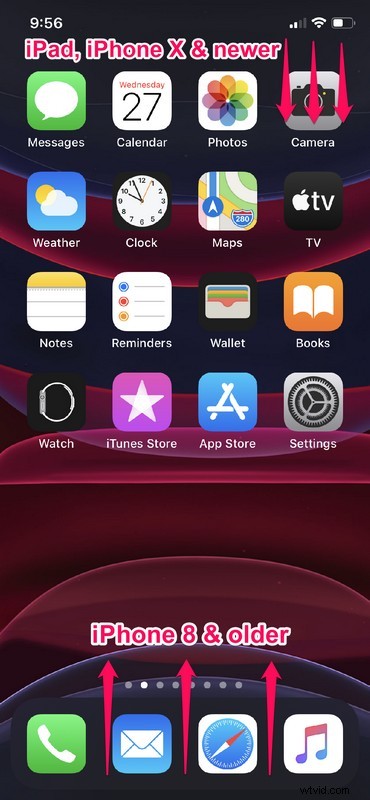
- Maintenant, appuyez simplement sur l'icône "verrouiller" située juste en dessous de la carte des paramètres réseau, comme indiqué dans la capture d'écran ci-dessous.
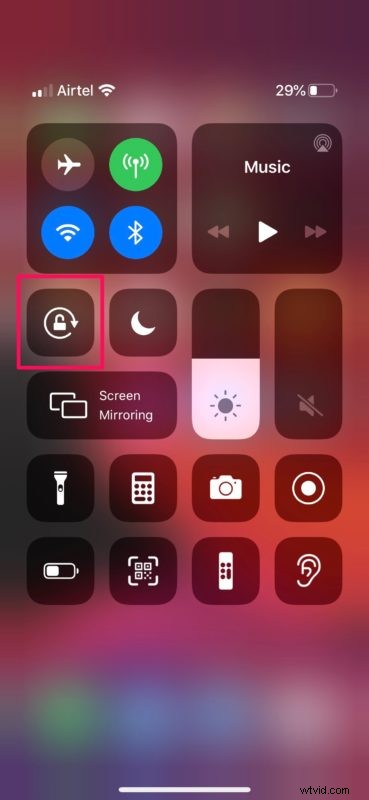
- Vous remarquerez maintenant que l'icône / la bascule est devenue rouge, garantissant que le verrouillage de l'orientation portrait est activé sur votre iPhone ou iPad.
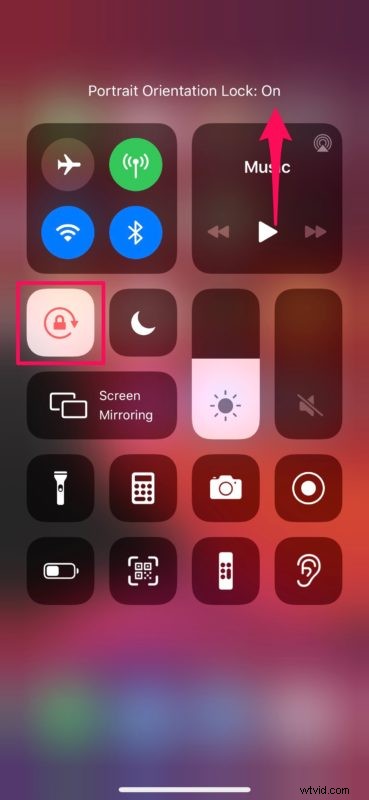
- Si vous souhaitez désactiver le verrouillage à tout moment, appuyez simplement à nouveau sur la bascule de verrouillage d'orientation dans le centre de contrôle.
C'est tout ce qu'on peut en dire. À partir de maintenant, vous n'avez plus besoin de tenir votre iPhone ou iPad droit pour l'empêcher de changer d'orientation de lui-même.
Lorsque le verrouillage de l'orientation portrait est activé, vous pouvez même vous allonger sur le côté et parcourir Safari ou regarder YouTube sans que l'appareil ne passe en mode paysage.
Ce n'est pas le genre de fonctionnalité que vous voudriez probablement activer en permanence, il est donc logique qu'Apple ait ajouté cette fonctionnalité en tant que bascule dans Control Center au lieu de l'enterrer profondément dans les paramètres.
Quelle que soit l'application que vous utilisez, vous pouvez activer ou désactiver rapidement le verrouillage de l'orientation d'un simple glissement et d'un appui. Notez qu'il n'y a pas de verrouillage d'orientation paysage pour les utilisateurs d'iPhone qui souhaitent utiliser leurs appareils en mode paysage quelle que soit leur posture, à partir de maintenant, bien que vous puissiez verrouiller un iPad en mode paysage si vous le souhaitez. Cependant, cela pourrait changer à un moment donné avec une mise à jour logicielle vers iOS et iPadOS, car les fonctionnalités changent et évoluent souvent avec le temps.
Évidemment, cela s'applique aux dernières versions d'iOS et d'iPadOS avec iOS 13 et versions ultérieures, mais le verrouillage de l'orientation est également disponible sur les versions antérieures du logiciel système pour iPhone, iPad et iPod touch. Si vous utilisez une version antérieure, vous pouvez également apprendre à utiliser la fonctionnalité pour ces versions. Vous pouvez même avoir un appareil iPad plus ancien avec un bouton physique qui pourrait fonctionner comme verrouillage d'orientation ou muet, mais cela a été supprimé du matériel iPad ultérieur.
Rarement, parfois, le verrouillage de l'orientation se bloque et vous devrez activer et désactiver à nouveau la fonctionnalité, quitter les applications, faire pivoter physiquement l'appareil ou même redémarrer pour résoudre ce problème, mais cela ne devrait pas se produire trop souvent.
Que pensez-vous du verrouillage de l'orientation de l'écran sur iPhone et iPad ? L'utilisez-vous souvent pour éviter la rotation aléatoire de l'écran ou pour éviter de passer en mode paysage pendant que vous êtes allongé sur votre lit ? Faites-nous part de vos réflexions et opinions dans la section des commentaires ci-dessous.
